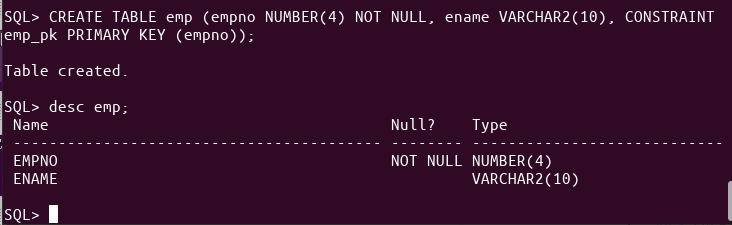목차
- Oracle Linux 7.9 설치 이전포스팅
- Oracle XE 21c 설치 이전포스팅
- Oracle XE 21c 환경변수 설정
- Oracle 관리자 데이터베이스 접속
- 사용자 생성 예제
- 테이블 생성 예제
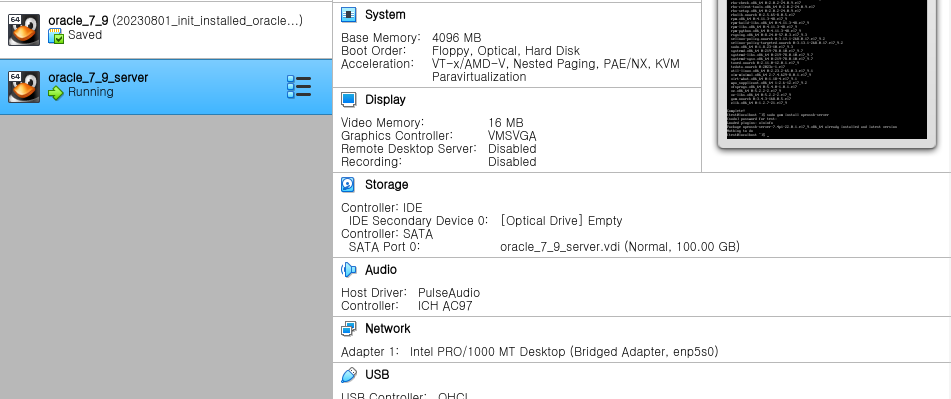
1. Oracle Linux 7.9 설치 이전포스팅
오늘 포스팅에서는 Oracle Linux 7.9 환경에 설치한 Oracle XE 21c를 이용하여 데이터베이스 사용자를 만들어보겠습니다. 따라서 반드시 오라클 리눅스 환경이 설치되어이어야 합니다. 만약 설치하지 않았다면 아래의 이전 포스팅을 참고하여 설치를 선행으로 진행해주세요.
2023.08.03 - [DB] - [Linux] 리눅스 Oracle DB 설치 - 1(Oracle Linux 7.9 설치)
위 예제에서는 버추얼박스를 사용하고 있습니다. 꼭 버추얼박스일 필요는 없습니다. vmware나 이외 다른 가상머신 지원 프로그램을 사용하여도 괜찮습니다.
어쨌든 Oracle linux를 설치해주세요.

2. Oracle XE 21c 설치 이전포스팅
위 내용을 참고하여 Oracle Linux 7.9 설치가 완료되었다면 다음으로는 Oracle XE 21c 설치 패키지를 다운로드하고 설치합니다. 설치하는 방법은 아래 포스팅을 참고하면 됩니다.
2023.08.03 - [DB] - [Linux] 리눅스 Oracle DB 설치 - 2(oracle xe 21c 설치)
오라클 XE 21c는 교육용으로는 무료로 사용할 수 있는 라이센스입니다. 규모가 큰 기업에서는 무료로 사용할 수 없기때문에 라이센스를 구매해야합니다. 하지만 우리는 교육을 목적으로 사용할 것이기때문에 설치를 진행하겠습니다. 다만, 패키지 다운로드와 설치에 시간이 오래걸리기때문에 시간을 고려하여 진행해주세요.
3. Oracle XE 21c 환경변수 설정
여기까지 진행했다면 이제 설치한 Oracle XE 21c를 서버 어느 경로에서든 참조할 수 있도록 환경변수를 지정해야합니다. 윈도우로 따지자면 Path 환경변수를 지정하는 것과 동일합니다.
아래 명령을 수행하여 환경변수를 설정합니다.
$ vi /home/test/.bash_profile
...
export ORACLE_BASE=/opt/oracle
export ORACLE_HOME=/opt/oracle/product/21c/dbhomeXE
export ORACLE_SID=XE
export PATH=$PATH:$ORACLE_HOME/bin
export LD_LIBRARY_PATH=$ORACLE_HOME/lib:/lib:/usr/lib:/usr/local/lib
export TNS_ADMIN=$ORACLE_HOME/network/admin
...
$ source /home/test/.bash_profile
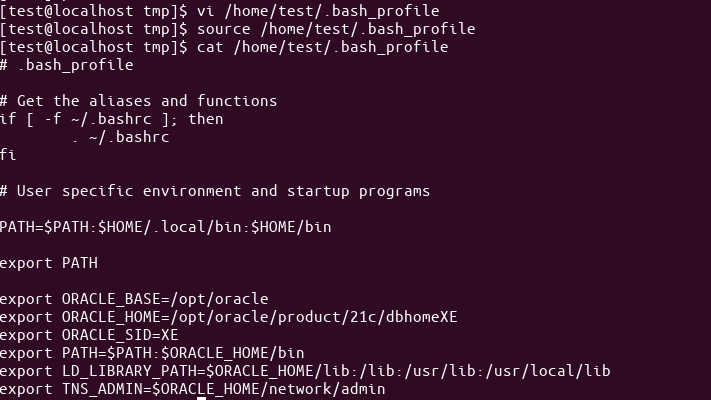
4. Oracle 관리자 데이터베이스 접속
아래 명령을 실행하여 Oracle 관리자 계정으로 데이터베이스에 접속합니다. 설치완료시 기본적으로 생성되는 데이터베이스명(SID)는 "XE" 입니다. 또한 오라클 데이터베이스의 관리자 접속을 위해서는 오라클 리눅스의 oracle 사용자 계정으로 접속해야합니다. 이를 위해서 우선 oracle 사용자의 비밀번호를 변경한 후 접속합니다.
#oracle 계정 비밀번호 설정
$ sudo passwd oracle
# 관리자 DB접속
$ su oracle
$ sqlplus "/as sysdba"
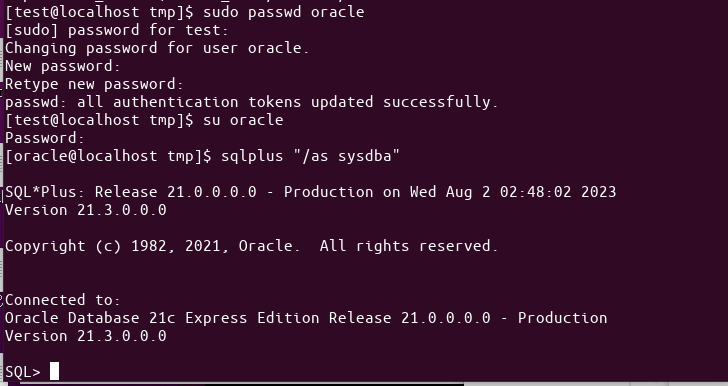
5. 사용자 생성 예제
아래는 데이터베이스 관리자 계정에서 일반 접속 계정을 생성하는 예제입니다. 아래처럼 계정을 만들고 접속해보겠습니다.
SQL> ALTER SESSION SET "_ORACLE_SCRIPT"=true;
SQL> create user korea identified by abc1234;
SQL> alter user korea quota unlimited on users;
SQL> grant connect, resource to korea;
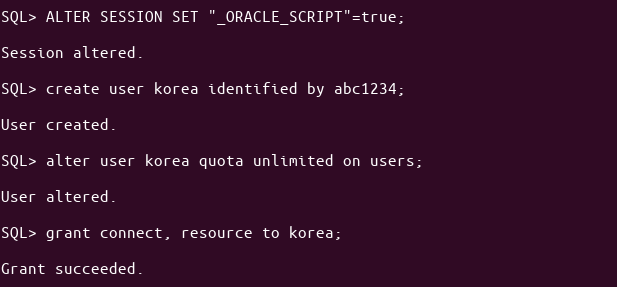
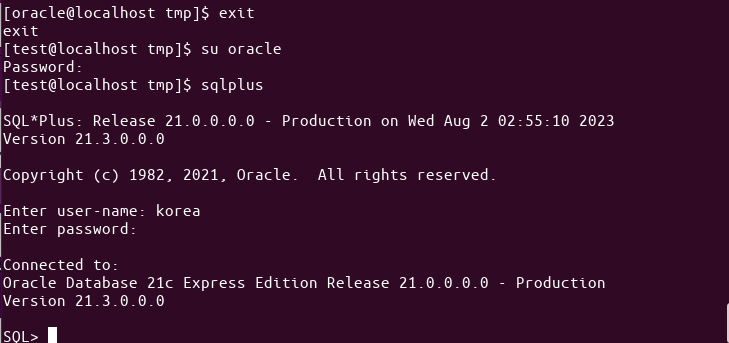
6. 테이블 생성 예제
아래의 명령을 입력하여 예제 테이블을 생성해보겠습니다.
SQL> CREATE TABLE emp (empno NUMBER(4) NOT NULL, ename VARCHAR2(10), CONSTRAINT emp_pk PRIMARY KEY (empno));
SQL> desc emp;